L'appareil photo de Huawei s'est beaucoup amélioré, c'est pourquoi de plus en plus d'utilisateurs de Huawei aiment prendre des photos sur leur téléphone Huawei. Au fil du temps, ils constateront qu'il y a trop de fichiers sur leur téléphone Huawei, ce qui ralentira la vitesse de fonctionnement du téléphone Huawei. Si vous rencontrez le même problème, veuillez lire cet article et vous obtiendrez 5 méthodes de transfert Huawei vers Mac. Vous vous rendrez compte que ces 5 solutions sont tellement pratiques pour transférer des fichiers de Huawei vers Mac.

Si vous ne disposez pas d'une application de transfert Huawei efficace, il sera fastidieux de transférer autant de fichiers de Huawei vers le Mac. Heureusement, vous pouvez obtenir une application sans effort - Samsung Messages Backup (version Mac) ici. Il vous aidera à transférer tous les fichiers de Huawei vers Mac en 1 clic. Apprenons-le en détail.
- Transférez des fichiers entre Huawei et l'ordinateur en 1 clic.
- Vous pouvez télécharger des versions Mac et Windows.
- Vous pouvez transférer des contacts, des journaux d'appels, des messages texte, des photos, des vidéos, de la musique, des applications, des livres, etc., de Huawei vers l'ordinateur Mac.
- Gérez les fichiers Huawei sur Mac, notamment la suppression, l'importation, l'exportation, l'ajout, la modification, etc.
- Vous pouvez restaurer les fichiers de sauvegarde de Mac vers le téléphone Huawei en 1 clic.
- Connectez le téléphone Huawei au Mac avec un câble USB de manière stable.
- N'ayez aucune publicité ni fuite d'informations.
De plus, ce logiciel de transfert Huawei vers Mac a une compatibilité élevée avec Huawei et d'autres téléphones Android, tels que Huawei Mate Xs/Mate 30 Pro/Mate 30/Mate 20 Pro/Mate 20 X/Mate 20//Mate X, Huawei P30 Pro. /P30/P20 Pro/P20/P Smart+, Huawei Y9 Prime/Y7p/Y9s/Y6s, Samsung Galaxy S20/S10/S9/S8, Samsung A50/A10e/A20, Sony Xperia 1 II/Xperia 1/Xperia 5, HTC U12 Life/U12+/U11 Life/U11 Eyes, OPPO, Vivo, Motorola, LG, ZTE, etc.
Téléchargez gratuitement l'application Huawei to Mac Transfer ci-dessous.
Étape 1 : Téléchargez cette application de transfert Huawei vers Mac
Dans un premier temps, vous devez télécharger le logiciel Huawei to Mac Transfer sur l'ordinateur. Après cela, veuillez l'installer et le saisir. Choisissez le module "Android Assistant" sur l'écran.
Étape 2 : Établir une connexion entre Huawei et Mac
Ensuite, veuillez établir une connexion entre Huawei et Mac via un câble USB, et n'oubliez pas d'activer le débogage USB sur le Huawei. L'application reconnaîtra votre téléphone Huawei.

Étape 3 : Transférer des fichiers de Huawei vers Mac
Cliquez ensuite sur l'onglet " Super Toolkit " et accédez à l'option " Sauvegarde ". Dans la fenêtre contextuelle, vous pouvez cocher les données de la liste. Enfin, appuyez sur l'icône " Sauvegarder ". Tous les fichiers sélectionnés seront transférés sur le Mac en peu de temps.

Vérifiez si vous avez besoin de :
Un bon gestionnaire de SMS Android peut vous permettre de gérer vos messages texte sans problème sur un téléphone Android. Voyons cela ensemble.
Pouvez-vous facilement réinitialiser votre smartphone Huawei ? Bien entendu, avec cet article, vous pourrez réinitialiser votre téléphone portable sans problème.
La deuxième méthode consiste à utiliser le programme Android File Transfer. Android File Transfer est une aide pour les téléphones Android et les ordinateurs Mac et de nombreuses personnes transfèrent facilement des fichiers avec. Ainsi, vous pouvez transférer des photos et autres données d'un téléphone Huawei vers un ordinateur Mac sans problème.
Étape 1 : Installer Android File Transfer sur Mac
Veuillez télécharger et installer Android File Transfer sur votre Mac.
Étape 2 : Connectez Huawei au Mac
Connectez ensuite votre téléphone Huawei au Mac via le câble USB Huawei. Une fois terminé, lancez le programme sur l'écran. Ensuite, vous devez appuyer sur « Autoriser » sur votre ordinateur.
Étape 3 : Transférer des fichiers de Huawei vers Mac
Troisièmement, veuillez ouvrir le dossier que vous souhaitez transférer et vous pouvez désormais transférer les fichiers de Huawei vers le Mac par glisser-déposer.

A lire aussi : Les photos sont précieuses pour tout le monde. Si vous ne voulez pas les perdre, sauvegardez vos photos sur Android avec ces 6 solutions utiles.
Bluetooth en tant qu'application intégrée sur le téléphone Huawei et l'ordinateur Mac, vous pouvez facilement transférer des photos via Bluetooth. Bien que le transfert de nombreuses photos via Bluetooth soit plus lent que l'outil professionnel, vous n'avez pas besoin de télécharger d'autres applications sur le Mac ou le téléphone Huawei. En un mot, le Bluetooth est une bonne méthode pour transférer des photos de Huawei vers Mac.
Étape 1 : Activez Bluetooth sur Mac et Huawei
- Il est facile d'activer le Bluetooth sur votre téléphone Huawei, ce que vous pouvez faire dans l'application Paramètres. Après cela, veuillez cliquer sur « Préférences Système » sur votre Mac et entrez le Bluetooth.
- Appuyez ensuite sur « Activer le Bluetooth » sur l'écran.
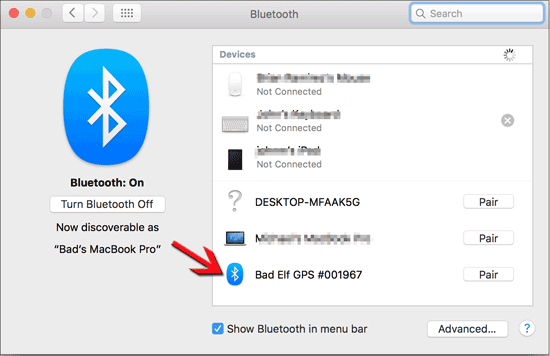
Étape 2 : associez le mot de passe
- Ensuite, vous devez coupler votre téléphone Huawei et le Mac avec un mot de passe spécifique. Sur Mac, vous pouvez voir votre appareil Huawei sur la liste Bluetooth. Veuillez appuyer sur votre appareil et cliquer sur l'icône « Paire », et vous obtiendrez alors un mot de passe.
- Sur votre téléphone Huawei, veuillez appuyer sur l'option « Paire » et importer le code d'accès à coupler.
Étape 3 : Définir et transférer
- Dans cette étape, vous devez configurer au préalable votre Bluetooth sur le Mac. Appuyez sur les « Préférences système » et appuyez sur « Partage », puis sélectionnez l'option « Partage Bluetooth ». De plus, vous pouvez choisir le dossier local dans lequel vous souhaitez enregistrer les photos.
- Enfin, accédez à l'application Photos sur le téléphone Huawei, puis sélectionnez vos photos à transférer. Appuyez sur l'icône « Partager » et choisissez « Bluetooth ». Vos photos sélectionnées seront transférées sur votre ordinateur Mac après un certain temps.
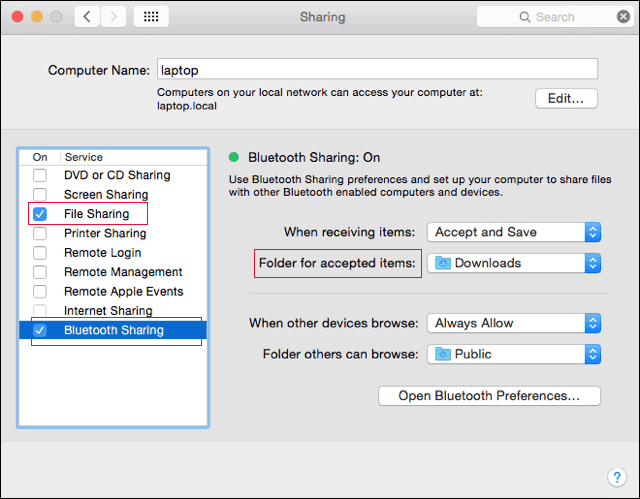
Lectures complémentaires : Lorsque vous avez stocké de nombreux fichiers sur la carte SD et qu'elle est maintenant pleine, vous feriez mieux de sauvegarder la carte SD sur Android sur l'ordinateur à temps.
Huawei HiSuite est créé par le fabricant Huawei pour gérer les données avec un téléphone Android, en particulier sur le téléphone mobile Huawei. Avec Huawei HiSuite, vous pouvez facilement transférer des contacts, des messages texte, des photos, des vidéos, l'historique des appels et bien plus encore de Huawei vers Mac. Et cela peut vous aider à récupérer facilement des fichiers de Mac vers un téléphone Huawei.
Étape 1 : Installez Huawei HiSuite à partir du Web officiel
Vous devez télécharger et installer Huawei HiSuite sur son site officiel.
Étape 2 : Relier le téléphone Huawei au PC
- Deuxièmement, veuillez relier votre téléphone Huawei au PC avec un câble de données USB. Et vous devez activer HDB. Accédez à l'application Paramètres et vous pourrez trouver votre HDB en le saisissant pour la recherche.
- Veuillez cliquer sur « Autoriser HiSuite à utiliser HDB », puis accepter l'autorisation sur votre téléphone.
Étape 3 : Correspondance des fichiers de connexion et de transfert
- Maintenant, veuillez ouvrir HiSuite sur votre téléphone Huawei et saisir le code de vérification sur le Mac. Cliquez ensuite sur l'icône « Se connecter maintenant ». Une fois cela fait, votre Mac est adapté au Huawei.
- Veuillez choisir les données que vous souhaitez transférer sur le Mac et appuyez enfin sur le bouton « Sauvegarder ».

Peut-être en avez-vous besoin : la réinitialisation d'usine peut rendre votre téléphone Android plus rapide, mais vous perdriez quelque chose d'important dessus, vous devez donc sauvegarder le téléphone Android avant la réinitialisation d'usine .
Huawei Share est une autre fonctionnalité intégrée au téléphone mobile Huawei et vous pouvez contrôler votre téléphone sur votre Mac. Ensuite, vous pouvez utiliser ce transfert de fichiers Huawei vers Mac pour sauvegarder des fichiers instantanément. Cependant, tous les téléphones Huawei ne disposent pas de cette fonction, comme certaines anciennes versions du téléphone Huawei. À propos, vous pouvez également installer la version Windows de Huawei Share.
Étape 1 : Configurer sur Huawei
Sur votre téléphone Huawei, accédez à l'application Paramètres et recherchez « Connexion de l'appareil », puis activez Huawei Share. Ensuite, le WiFi sera activé automatiquement en même temps.
Étape 2 : Connectez Huawei à Mac
Ensuite, allez dans le « Finder » sur Mac et cliquez sur « Réseau ». Vous découvrirez votre appareil Huawei dans la liste. Double-cliquez sur l'appareil et appuyez sur « Connecter en tant que », puis importez les informations.
Étape 3 : Vérifier et transférer des fichiers
Dans cette étape, accédez au « Finder » sur le Mac. Désormais, vous pouvez copier vos fichiers du Mac vers le Huawei et vice versa.

Peut-être que vous aimez : cet article vous présentera 5 moyens efficaces pour récupérer les contacts Huawei perdus . Si nécessaire, veuillez le vérifier.
De nombreux utilisateurs de Huawei connaissent une petite partie de Huawei to Mac File Transfer, mais en réalité, l'application la plus efficace est Samsung Messages Backup qui vous offre des services professionnels, notamment le transfert de fichiers de Huawei vers Mac et vice versa, la gestion facile des fichiers sur Mac, etc. Bienvenue pour essayer et laisser vos suggestions dans la partie commentaire.
Articles Liés
Comment transférer des photos d'Android vers Mac de 6 manières simples
Comment transférer des fichiers d'Android vers Mac : 7 solutions étonnantes
Android Authority - Transférer une vidéo d'Android vers un PC en 6 méthodes simples
Comment récupérer des photos supprimées sur le stockage interne Android [3 méthodes éprouvées]
Comment récupérer le journal des appels supprimés dans 3 solutions simples
[Incroyablement facile] Récupérez des photos supprimées sur Android avec 3 méthodes efficaces
Copyright © samsung-messages-backup.com Tous droits réservés.